Twitter in der Ansicht
Dieses Widget ist veraltet und wird nicht mehr unterstützt.
Anforderungen
- Ein Twitter-Entwicklerkonto
- Ein API-Schlüssel
- Ein geheimer API-Schlüssel
- Die Trägermarke
- Den Benutzernamen, dessen Tweets Sie anzeigen möchten
Es sind nur öffentliche Tweets sichtbar.
Wenn " Tweets schützen" in den Kontoeinstellungen des Twitter-Benutzers aktiviert ist, sind keine Tweets in der GoBright Ansicht sichtbar.
Beantragen Sie ein Entwicklerkonto
Um das Twitter Widget verwenden zu können, müssen Sie ein Entwicklerkonto bei Twitter einrichten. Der Grund dafür ist, dass wir Informationen aus der API verwenden werden, die nur als Entwickler zugänglich sind. Dies können Sie mit den folgenden Schritten kostenlos tun:
- Weiter zu: https://developer.twitter.com/en/apply-for-access
- Drücken Sie die Beantragen Sie ein Entwicklerkonto Taste
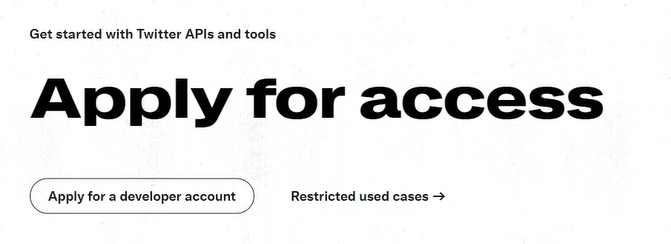
- Füllen Sie die Registrierung aus und beantworten Sie die Fragen (die genauen Schritte und Fragen können je nach Ihren Eingaben oder Änderungen bei Twitter variieren)
- Wenn Sie dazu aufgefordert werden, wählen Sie Erkundung der API
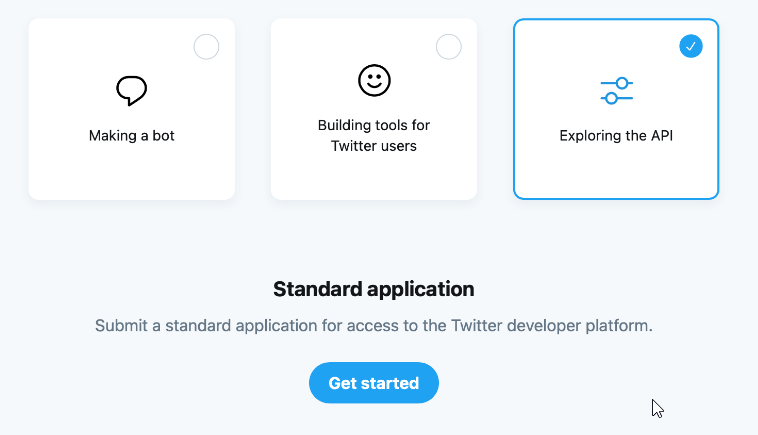
Eine neue Anwendung erstellen
Als nächstes müssen Sie eine neue App in Twitter erstellen und einen Api-Schlüssel und einen geheimen Api-Schlüssel generieren. Diese Informationen werden dann in GoBright View verwendet, um die Informationen zu empfangen. Führen Sie die folgenden Schritte aus, um eine neue App zu erstellen:
- Weiter zu https://developer.twitter.com/en/portal/projects-and-apps
- Erstellen einer neuen Anwendung unter eigenständigen Anwendungen
- Geben Sie der App einen Namen (z. B. GoBright View - Your Company Name)
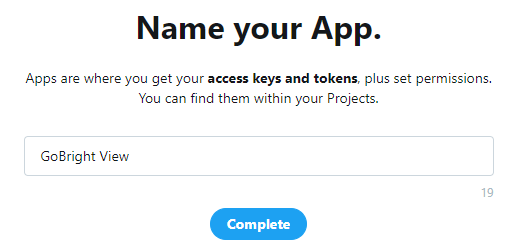
- Der nächste Bildschirm zeigt sowohl die API-Schlüssel, API Geheimer Schlüssel und Inhaber-Marke
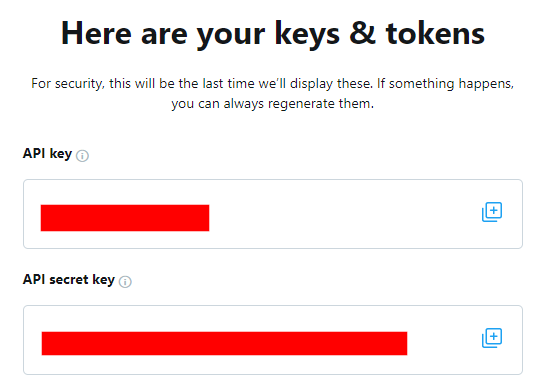
- Kopieren Sie alle diese Dateien und speichern Sie sie. Wir werden diese beiden Dateien später in der GoBright Ansicht benötigen.
- Sie können nun die Erstellung der App beenden und die Webseite schließen
Unter GoBright Ansicht
Platzieren Sie das Twitter-Widget in einer Folie oder Vorlage und geben Sie die Parameter ein.
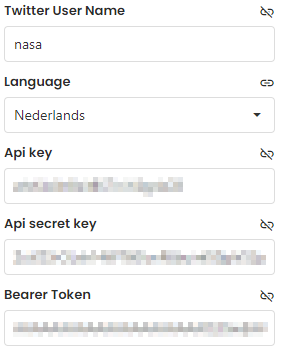
Geben Sie den Namen eines Twitter-Kontos wie NASA ein. Das Widget sollte dann den Inhalt des eingegebenen Namens anzeigen.